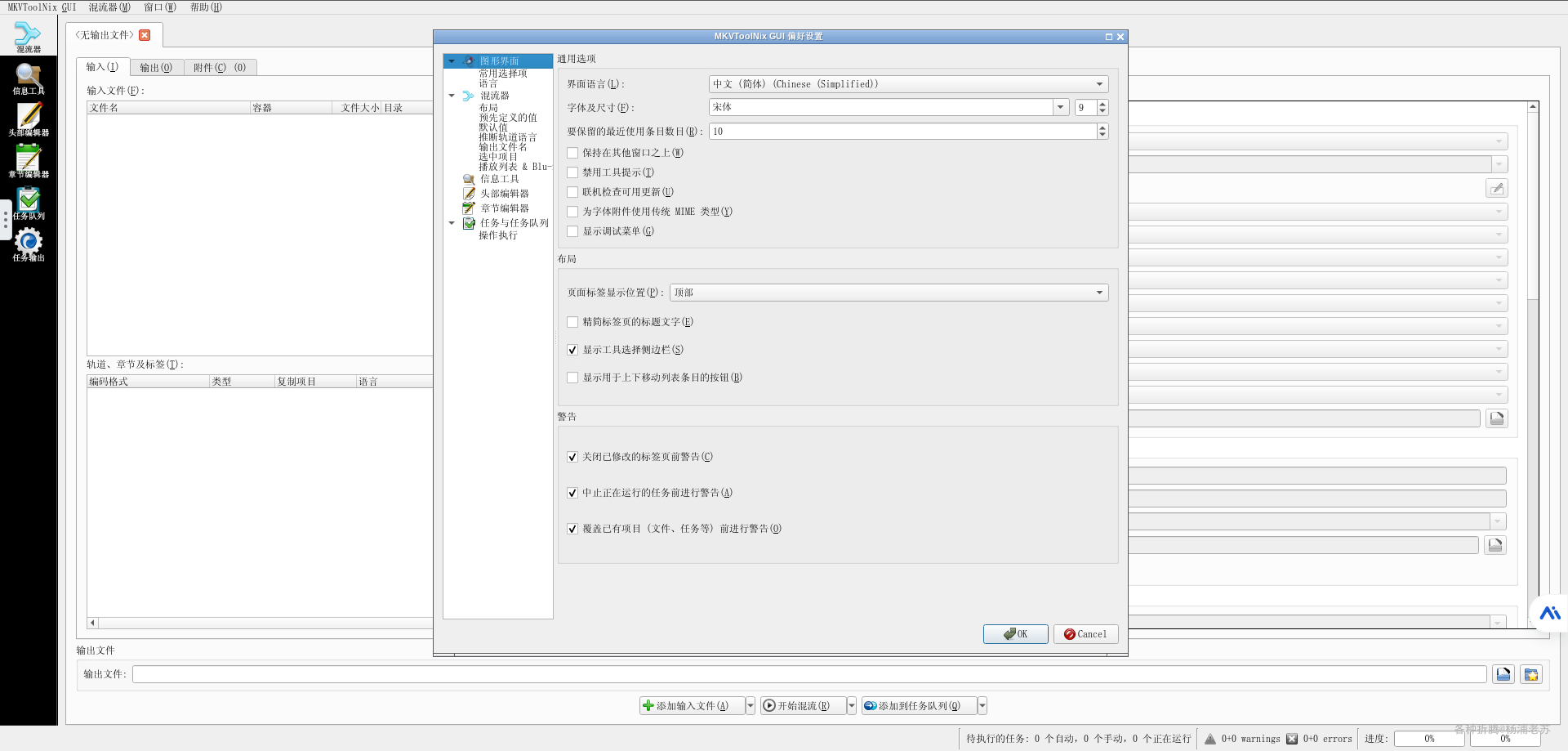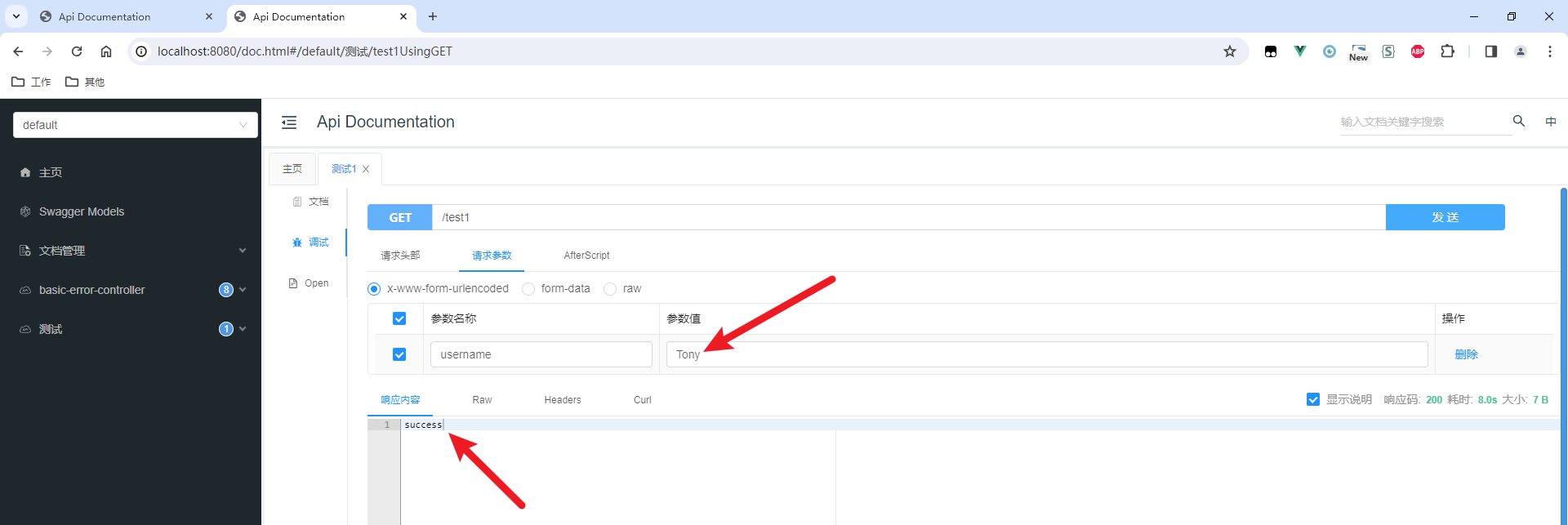当前内容所在位置(可进入专栏查看其他译好的章节内容)
- 第一章 层叠、优先级与继承(已完结)
- 第二章 相对单位(已完结)
- 第三章 文档流与盒模型(已完结)
- 第四章 Flexbox 布局(已完结)
- 第五章 网格布局(已完结)
- 【第六章 定位与堆叠上下文】 ✔️
- 6.1 固定定位
- 6.1.1 创建一个固定定位的模态对话框
- 6.1.2 在模态对话框打开时防止屏幕滚动
- 6.1.3 控制定位元素的大小
- 6.2 绝对定位
- 6.2.1 关闭按钮的绝对定位
- 6.2.2 伪元素的定位问题
- 6.3 相对定位 ✔️
- 6.3.1 创建下拉菜单(上)
- 6.3.2 创建 CSS 三角形(下) ✔️
- 6.4 堆叠上下文与 z-index (精译中 ⏳)
- 6.4.1 理解渲染过程与堆叠顺序
- 6.4.2 用 z-index 控制堆叠顺序
- 6.4.3 深入理解堆叠上下文
文章目录
- 6.3.2 创建 CSS 三角形 Creating a CSS triangle

《CSS in Depth》新版封面
译者按
上一小节介绍了 CSS 的相对定位在下拉菜单效果中的具体实现,最后还根据作者的描述,补全了相关 JavaScript 逻辑,实现了用 Tab 键循环选中弹出的下拉菜单项。值得一提的是,这部分源代码在第 1 版其实是一个类名为 dropdown-label 的div元素(<div class="dropdown-label">Main Menu</div>),并在鼠标悬停时出现下拉菜单。考虑到鼠标:hover效果在触屏设备上兼容性较差,且有违最佳实践(通过 JS 切换样式类的方案更稳健),新版才统一换成了一个button按钮,并通过点击来实现下拉切换。这种严谨复盘的思考方式值得借鉴。顺着作者的思路,我们再来看看他是怎么实现纯 CSS 的三角形效果的?其间对于页面可访问性又有哪些细节问题需要考虑?一起来看看吧。
6.3.2 创建 CSS 三角形 Creating a CSS triangle
下拉菜单距离完美还差最后一步。虽然已经实现了基本功能,但用户可能没法一眼看出主菜单按钮(即“Main Menu”字样的切换按钮)下方还有隐藏内容。这时就需要给按钮加上一个向下的小箭头,告诉用户在它下方还有更多内容可以浏览。
我们可以通过元素边框的一个小技巧来绘制一个三角形,并以此充当一个向下指的箭头。具体来说,就是利用切换按钮的伪元素 ::after 来绘制三角形,然后设置绝对定位,将它放到按钮的右侧。
大多数情况下,我们给一个元素设置的边框都比较细,通常给个 1px 或 2px 就差不多了;但如果把边框设置为如图 6.6 所示的粗细会怎么样呢?图中对每一侧的边框都设置了具有强烈反差感的颜色,以便区分每条边的边界和起始位置:

图 6.6 带粗边框样式的示例元素
注意观察四个角上两条边的边缘相接的地方:这里形成了一个对角边(diagonal edge)。此时再观察一下,将元素的宽高缩减到 0 会是什么效果。如图 6.7 所示,所有的边框都汇聚到了一起,并最终在元素正中位置相遇了:

图 6.7 元素宽高为零时,每条边都变成了一个三角形
此时,元素边框的每一侧都呈三角形:上边框朝下指,右边框向左指,以此类推。基于这样的观察,我们就可以利用其中一条边框作为三角形,然后将其余各边设置为透明来绘制需要的箭头符号。一个元素如果左右边框都透明,只留一个可见的上边框,最终效果则会如图 6.8 所示,形成一个简单的三角形。

图 6.8 利用元素上边框实现的 CSS 三角形效果
按照上述思路给伪元素 .dropdown-toggle::after 设置样式,形成一个 CSS 三角形。然后使用绝对定位将它放置到合适的位置。根据如下样式代码更新页面:
代码清单 6.10 对下拉按钮上的三角形设置绝对定位的样式代码
.dropdown-toggle {
padding: 0.5em 2em 0.5em 1.5em; /* 增加按钮元素的右内边距,为箭头标记预留足够空间 */
border: 1px solid #ccc;
background-color: #eee;
border-radius: 0;
}
.dropdown-toggle::after {
content: "";
/* 将元素放置在切换按钮的右边 */
position: absolute;
right: 1em;
top: 0.9em;
/* 将上边框做成一个向下指的箭头 */
border: 0.3em solid;
border-color: black transparent transparent;
}
.dropdown.is-open .dropdown-toggle::after {
top: 0.6em;
border-color: transparent transparent black; /* 下拉菜单打开时,箭头向上指 */
}
上述样式中,伪元素由于没有内容(译注:content: ""),所以也不会渲染宽高;利用 border-color 属性的简写形式,将上边框的颜色设置为黑色,左右两边及下边框的均设为透明,从而构建出一个向下的箭头;元素 .dropdown-toggle 的右边用内边距预留出足够空间,以便放置三角形。最终效果如图 6.9 所示:

图 6.9 带箭头标记的下拉菜单按钮效果
打开菜单,箭头方向应该反转朝上,表示菜单可以收拢关闭。对 top 属性值做微调(范围约在 0.9em 到 0.6em 左右),让朝上指时的箭头看起来跟向下指时处于同一位置即可。
此外,箭头效果的实现也可以考虑使用图片(image)或背景图(background image),但是短短几行 CSS 代码就能免去不必要的网络请求,何乐而不为呢?当然也可以在 HTML 中嵌入一个轻量的 SVG,但项目中要是没有引入过什么图标集的话,本例介绍的这种只用 CSS 的实现方案会更省心。别看它只是个小小的箭头,像这样轻量小巧又美观的点缀效果,也能实实在在为您的应用与网站增色不少。
这项技术还可以用来构建其他复杂的形状,比如梯形、六边形以及星型。想要查看用 CSS 构建的各种形状,请参阅 CSS-Tricks 网站的专题文章:The Shapes of CSS。请注意,这些形状通常也不是必须要掌握的知识点,尤其是在 SVG 图标盛行的当下。它们只是为了给大家展示 CSS 具备的各种能力。
译注
本节原文最后给出的文章链接在 CSS-Tricks 网站已失效(即
https://css-tricks.com/examples/ShapesOfCSS/),为此官网上很早就有读者反馈该问题,但一直没有公布新的 URL。我学到这里时碰巧搜到了这篇文章,发现是今年 4 月才更新的,有机会给各位转发一下,免得今后又过期了。此外,更新文章链接时还有个意外彩蛋,也一并分享给各位。更新这篇文章的,正是 CSS-Tricks 网站的创始人 Chris Coyier。此人来头可不小,不仅一手创办并成功运营 CSS-Tricks 长达 15 年之久(2007 年创办,2022 年被知名 IDC 服务商 DigitalOcean 收购),同时也是 CodePen 网站的联合创始人之一。感兴趣的朋友可以去他的 个人网站 凑凑热闹,学习学习这位仍活跃在 CSS 一线的知名大咖是怎么做自我营销的。里面有很多漂亮的设计可供参考,也是个不错的学习园地。Chris Coyier 有句话给我印象很深:
I’m big on the power of writing as a way to think better and improve yourself.
我极为看重写作的力量,那是一种能帮我更好地思考并提升自我的有效途径。(深以为然!)
气氛都烘托到这儿了,怎么也得来张大头贴吧:
Chris Coyier 大头贴
关于《CSS in Depth》(中译本书名《深入解析 CSS》)
| 第 1 版 | 第 2 版 | |
|---|---|---|
| 读者评分 | 原版:4.7(亚马逊);中文版:9.3(豆瓣) | 原版:5.0(亚马逊);中文版:暂无,待出版 |
| 出版时间 | 原版:2018 年 3 月;中文版:2020 年 4 月 | 原版:2024 年 7 月;中文版:暂无,待出版 |
| 原价 | 原版:$44.99;中文版:¥139.00 | 原版:$59.99;中文版:暂无,待出版 |
| 现价 | 原版:$36.49;中文版:¥52.54 起步 | 原版:$52.09;中文版:暂无,待出版 |
| 原版国内预订 | 起步价 ¥461.00 | 起步价 ¥750.00 |
本专栏为该书第 2 版高分译文专栏,全网首发,精译精校,持续更新,计划今年内完成全书翻译,敬请期待!!!